Hello Shopping corrisponde a un adware che si diffonde per mezzo di installatori di programmi gratuiti offerti da determinati siti. Questo metodo permette di divulgare software che nessuno altrimenti scaricherebbe in modo consapevole.
Questa estensione è prodotta dagli autori del browser hijacker Hello Search allo scopo di guadagnare alle spalle degli utenti. Hello Shopping è in grado di penetrare all’interno dei computer sfruttando il download e l’installazione di programmi gratuiti offerti da vari siti di pochi scrupoli, che nascondono software aggiuntivi… nella maggior parte dei casi, si tratta di programmi indesiderati.
Queste pubblicità invasive sono visualizzate in tempo reale dall’adware sui siti che visiti, causando così sia problemi di visualizzazione, nonché riducendo fortemente l’accessibilità dei siti visualizzati all’interno del tuo browser.
Tali annunci, solitamente, riportano la dicitura by Hello Shopping: è da questo che la maggior parte di persone si rende conto di essere stata vittima di un software pubblicitario.
Oltre a ostacolare la tua navigazione in rete, Hello Shopping ha la possibilità di spiare la tua attività sul web, raccogliendo dati sulle ricerche che fai e sulle pagine che consulti. Questo programma nocivo si permette anche il lusso di frugare all’interno del tuo PC a fini “statistici”, come indicato nelle sue condizioni di utilizzo. In realtà, mira a incrementare una base di dati inserendovi il tuo profilo di consumatore, per poi quindi poterla rivendere ad aziende specializzate nell’aggregazione di dati.
Ecco come appare l’estensione in Chrome:
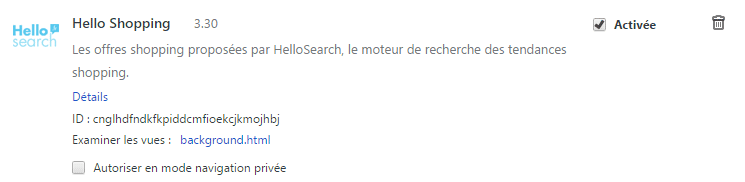
Come operatore e-commerce, AM Shopping condanna il ricorso a queste forme di concorrenza sleale e di indebita intromissione nella privacy degli utenti, contrarie a ogni aspetto deontologico. Rassicura inoltre visitatori e fruitori di helloshopping.it che i servizi offerti all’interno delle proprie piattaforme web sono privi di malware e perfettamente conformi alle ultime normative comunitarie in tema di privacy.
AM Shopping nasce col proposito di promuovere un commercio sano e leale nei confronti di utenti e competitor, e per questo investe periodicamente risorse economiche e umane nella sicurezza dei propri sistemi.
Qui di seguito trovi una procedura gratuita per liberarti definitivamente di questo programma nocivo.

Come eliminare Hello Shopping ?
Eliminar Hello Shopping de sus navegadores
- Aprite Chrome e cliccate sul pulsante con 3 lineette
 orizzontali che trovate in alto a destra.
orizzontali che trovate in alto a destra. - Scorrete il menù e cliccate su Strumenti e poi Estensioni.
- Cliccate sull'icona del cestino
accanto a Hello Shopping per eliminarla per sempre. Fatelo con tutte le estensioni che non avete installato voi.
- Nella finestra di dialogo cliccate Elimina.
- Aprite Firefox
- Nella parte superiore della finestra di Firefox fare clic sul pulsante Firefox e successivamente su Componenti aggiuntivi per aprire la scheda di gestione dei componenti aggiuntivi.
- Nella scheda di gestione dei componenti aggiuntivi, selezionare il pannello Plugin.
- Togliete Hello Shopping con un click su Elimina.
- Riavviate Firefox
- Aprite Internet Explorer (in modalità provvisoria se avete IE 10 o 11)
- In Strumenti
 , selezionate Gestione componenti aggiuntivi
, selezionate Gestione componenti aggiuntivi - Cliccate su Tutti i componenti aggiuntivi e effettuate le operazioni seguenti:
- Cliccate su ActiveX o il componente da eliminare, e dopo su Informazioni.
- Nella casella di dialogo scegliete Elimina .
 Se necessario, fornite la password dell'amministratore o confermatela. E 'possibile che il pulsante Elimina non è accessibile in questo caso passare direttamente alla passo successivo.
Se necessario, fornite la password dell'amministratore o confermatela. E 'possibile che il pulsante Elimina non è accessibile in questo caso passare direttamente alla passo successivo. - Quando avete finito, cliccate Chiudi.
Eliminare Hello Shopping grazie a AdwCleaner
AdwCleaner è un piccolo programma di sicurezza che elimina automaticamente dal pc tutto ciò che è collegato a Hello Shopping, nonché altri tipi di minaccia.

- Scaricate AdwCleaner cliccando sul pulsante qui sotto
Scaricare AdwCleaner - Fate doppio click su adwcleaner.exe per lanciare il programma
- Cliccate su Scan
- Al termine della scansione cliccate Clean.
- Riavviate il computer se necessario.
Eliminare Hello Shopping con il programma MalwareBytes Anti-Malware
AdwCleaner potrebbe aver lasciato qualche traccia di Hello Shopping. Per essere certi al 100% di aver eliminato questo adware, vi invitiamo ad utilizzare MalwareBytes Anti-Malware che assicura una pulizia completa. Con la Versione Premium (che costa 22.31€) avrete a disposizione una protezione in tempo reale sicura contro i programmi indesiderati come Plus-HD.

- Scaricate MalwareBytes Anti-Malware
Versione Premium Versione gratuita (senza la protezione in tempo reale) - Con un doppio click sul file scaricato lanciate l’installazione del programma.
- Una volta terminata, se il programma non è in italiano, andate a Settings e selezionate Italian nell’elenco.
- Nella sezione Controllo, cliccate sul pulsante verde Proteggi, accanto alla scritta Il sistema non è mai stato analizzato.
- Il programma verifica se deve aggiornare il proprio database, e in caso dovrete cliccare su Aggiorna ora.
- Dopo la scansione, cliccate su Sposta tutto in quarantena.
- Per eliminare definitivamente gli elementi in quarantena, andate a Cronologia e cliccate sul link blu Elimina tutto.
Reinizializzare il browser (se necessario)
Se, dopo aver seguito passo passo il metodo descritto, Hello Shopping vi dà ancora problemi, potete provare a reinizializzare il vostro browser.
- Aprite Chrome e cliccate sul pulsante con 3 lineette
 orizzontali che trovate in alto a destra
orizzontali che trovate in alto a destra - Scorrete il menù: da Impostazioni scorrete la pagina fino al fondo e cliccate su Mostra impostazioni avanzate. Da qui > Reimposta impostazioni del browser.
- Dirigez vous une nouvelle fois tout en bas de la page et cliquez sur Réinitialiser les paramètres du navigateur.
- Cliccate di nuovo Reimposta
- Aprite Firefox
- Nella barra dell’indirizzo scrivete about:support.
- Cliccate Reimposta Firefox.
- Aprite Internet Explorer (in modalità provvisoria se avete IE 10 o 11)
- In Strumenti
 , cliccate su Opzioni Internet
, cliccate su Opzioni Internet - Cliccate su Avanzate e cliccate sul pulsante Reimposta.
- Se spuntate la casella Elimina i parametri personali le password registrate sul browser saranno cancellate; ma vi invitiamo a farlo per reinizializzare correttamente IE.
- Cliccate Reimposta.
- Alla fine, Ok.




